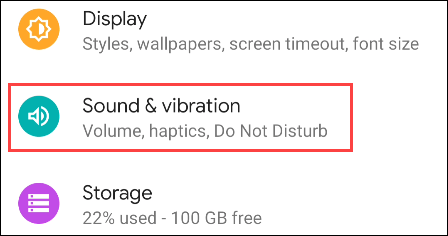Vă anunță Facebook când faceți o captură de ecran?

Te-ai întrebat vreodată dacă Facebook îi anunță pe alții atunci când faci o captură de ecran a ceva ce ei postează?
Primirea notificărilor de la aplicații este unul dintre elementele cheie care fac ca experiența smartphone-ului să fie convenabilă. Prin urmare, pentru a avea o experiență mai bună atunci când interacționați cu notificările primite pe dispozitivele Android, puteți modifica și personaliza complet sunetul de notificare al fiecărei aplicații specifice pentru a vă potrivi.
Aceasta este o configurare simplă, dar are multe beneficii. De exemplu, personalizând sunetul de notificare, puteți ști cu ușurință din ce aplicație provine notificarea, fără a fi nevoie să deschideți dispozitivul. Dacă nu este o aplicație importantă, puteți economisi timp și o săriți peste.
Aflați cum să o faceți chiar mai jos.
Personalizați sunetele de notificare pentru fiecare aplicație pe Android
Înainte de a începe, ar trebui să rețineți că fiecare model de telefon sau tabletă Android are propriul sunet de notificare implicit, care este unic pentru fiecare produs/producător. De asemenea, datorită diversității personalizărilor Android, vor exista mici diferențe în titlurile elementelor de setări în funcție de fiecare personalizare. Cu toate acestea, operațiunile de configurare de bază vor fi în continuare similare. În acest articol, vom lua un exemplu cu un model de telefon care rulează „stock Android”: Google Pixel.
Mai întâi, trebuie să accesați meniul de setări ale sistemului glisând în jos din partea de sus a ecranului o dată sau de două ori și atingând pictograma roată. Sau puteți, de asemenea, să atingeți pictograma roată Setări chiar pe ecranul de pornire.
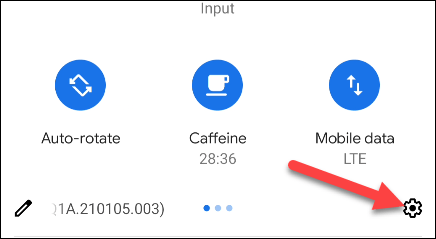
În meniul Setări, atingeți „ Aplicații și notificări” sau pur și simplu „ Aplicații ”. (Numele acestui articol va fi ușor diferit în funcție de versiunea dvs. de Android.)
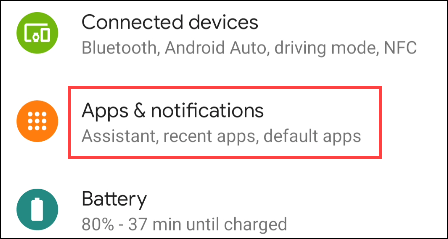
Poate fi necesar să extindeți lista completă de aplicații disponibile pe sistemul dvs. pentru a găsi aplicația pentru care doriți să personalizați notificările. Atingeți „ Vedeți toate [...] aplicațiile ” sau „ Setări aplicații ”.
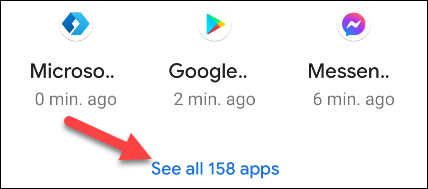
Acum puteți selecta aplicația pentru care doriți să personalizați sunetul de notificare. De exemplu, în acest caz YouTube.
Apoi, faceți clic pe „ Notificări ”.
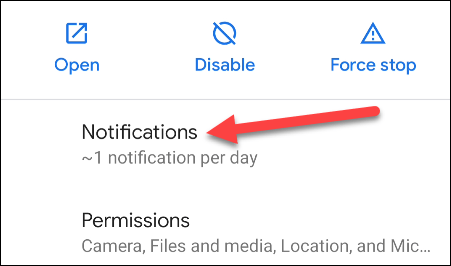
Va apărea o listă cu toate tipurile diferite de notificări pe care le poate face aplicația. Faceți clic pe elementul sau elementele pe care doriți să le personalizați.
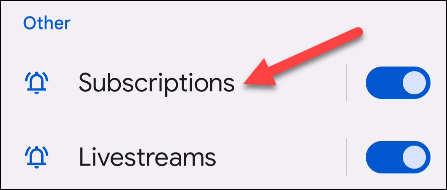
Derulați în jos și selectați „ Sunet ”.
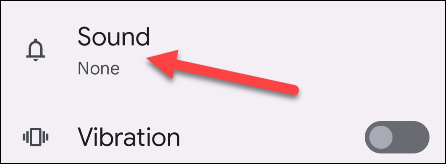
Veți vedea acum o listă de sunete de notificare din care să alegeți. Faceți clic pe una dintre opțiuni pentru a asculta o previzualizare.
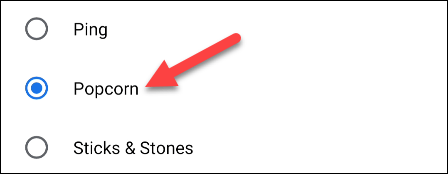
După ce ați selectat sunetul care vă place, faceți clic pe „ Salvare ” sau „ Aplicare ” pentru a finaliza.
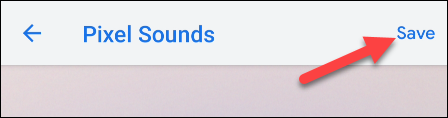
Acum, ori de câte ori există o notificare de la această aplicație, veți auzi sunetul pe care l-ați ales, în loc de sunetul implicit de notificare de sistem. Repetați procesul de mai sus pentru alte aplicații pe care le doriți.
Te-ai întrebat vreodată dacă Facebook îi anunță pe alții atunci când faci o captură de ecran a ceva ce ei postează?
Afișarea notificărilor automate este o parte importantă a experienței utilizatorului pe orice smartphone, iar sunetele care le însoțesc sunt la fel de importante.
Telefonul tău Samsung Galaxy scump nu trebuie să arate exact ca orice alt telefon de pe piață. Cu câteva modificări, îl poți face mai personal, mai elegant și mai unic.
După ce s-au plictisit de iOS, au trecut în sfârșit la telefoanele Samsung și nu regretă nicio decizie.
Interfața web a contului Apple din browser îți permite să vizualizezi informațiile personale, să modifici setările, să gestionezi abonamentele și multe altele. Dar uneori nu te poți conecta din diverse motive.
Schimbarea DNS pe iPhone sau schimbarea DNS pe Android te va ajuta să menții o conexiune stabilă, să crești viteza conexiunii la rețea și să accesezi site-urile web blocate.
Când aplicația Găsire devine inexactă sau nesigură, aplică câteva modificări pentru a o face mai precisă atunci când este cea mai mare nevoie.
Mulți oameni nu s-au așteptat niciodată ca cea mai slabă cameră de pe telefonul lor să devină o armă secretă pentru fotografia creativă.
Comunicarea în câmp apropiat (NFC) este o tehnologie wireless care permite dispozitivelor să facă schimb de date atunci când se află în imediata apropiere unul de celălalt, de obicei la câțiva centimetri.
Apple a introdus Adaptive Power, care funcționează alături de Modul de consum redus. Ambele prelungesc durata de viață a bateriei iPhone-ului, dar funcționează în moduri foarte diferite.
Cu aplicații cu clic automat. Nu va trebui să faci prea multe atunci când te joci, folosești aplicații sau sarcini disponibile pe dispozitiv.
În funcție de nevoile tale, probabil vei primi un set de funcții exclusive Pixel care rulează pe dispozitivul tău Android existent.
Soluția nu implică neapărat ștergerea fotografiilor sau aplicațiilor preferate; One UI include câteva opțiuni care facilitează recuperarea spațiului.
Cei mai mulți dintre noi tratăm portul de încărcare al smartphone-ului ca și cum singura sa funcție ar fi să mențină bateria în funcțiune. Dar acel mic port este mult mai puternic decât își dă seama.
Dacă te-ai săturat de sfaturi generice care nu funcționează niciodată, iată câteva care ți-au transformat în liniște modul în care faci fotografii.
Dacă ești în căutarea unui smartphone nou, primul lucru la care te vei uita în mod firesc este fișa cu specificațiile tehnice. Este plină de indicii despre performanță, durata de viață a bateriei și calitatea afișajului.
Când instalați o aplicație pe iPhone dintr-o altă sursă, va trebui să confirmați manual că aplicația este de încredere. Apoi, aplicația va fi instalată pe iPhone pentru utilizare.